See artikkel on koostatud masintõlke abil.
Pipedrive integratsioon: Xero
Kasutades Pipedrive'i-Xero integreerimisrakendust, saate tehingu detailvaatest loodud arved saata oma Xero kontole ilma andmete kopeerimise ja kleepimise tüütuseta.
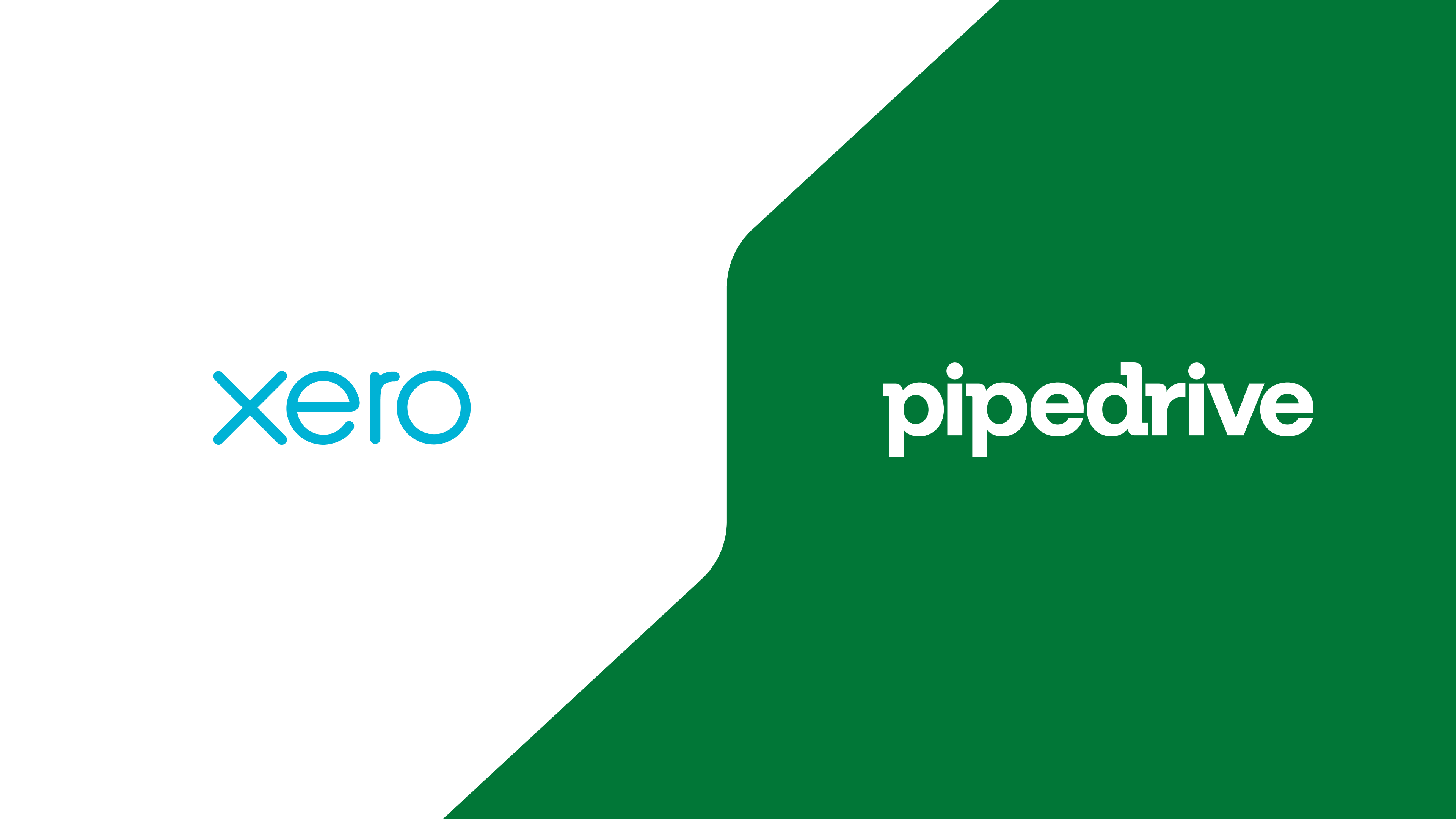
Kuidas ma saan Xero integratsiooni lubada?
Enne kui saate selle integratsiooni eeliseid kasutama hakata, peate ühendama oma Xero konto oma Pipedrive'i ettevõtte kontoga.
Alustamiseks minge mis tahes Pipedrive'i tehingu üksikasjade vaatesse ja klõpsake "Loo arve" vahekaarti. Kui olete seal, klõpsake nuppu "Vaata turul" ja jätkake Pipedrive Marketplace'is.
Võite minna ka lehele Tööriistad ja rakendused > Arveldus ja leida Xero integratsiooni rakenduste loendist.

Kui olete leidnud Xero integratsiooni, klõpsake "Installi nüüd" ja sisestage oma Xero konto sisselogimise volitused. Rakenduse desinstallimise leiate lehelt Tööriistad ja rakendused > Marketplace'i rakendused.
Kui teie õiged Xero sisselogimise volitused on kinnitatud, suunatakse teid tagasi Pipedrive'isse, et seadistada eelistused oma Xero integratsiooni jaoks.

Kui programmeerite oma Xero integratsiooni, peate valima, millised Pipedrive'i väljad täidavad Xero poolt määratud arveväljad ja millal märgitakse teie arved kliendile tasumiseks kohustuslikuks.
- Teile – See välja näitab, kellele soovite arve saata. Kuna arved tasutakse tavaliselt ettevõtte arveldusosakonna poolt, soovitame kasutada Pipedrive'i välja Organisatsioon - Nimi. Saate valida ka teiste väljade Organisatsioon, Kontaktperson ja Tehing vahel.
- Aadress – See välja näitab arve saaja füüsilist aadressi. Kuna arved tasutakse tavaliselt ettevõtte arveldusosakonna poolt, soovitame kasutada Pipedrive'i välja Organisatsioon - Aadress. Saate valida ka teiste väljade Organisatsioon, Kontaktperson ja Tehing vahel.
- E-post –See välja sisaldab arve saaja e-posti aadressi. Kuna Pipedrive'i e-posti väli on isikupõhine väli, soovitame kasutada Pipedrive'i välja Isik - E-post. Saate valida ka teiste väljade Organisatsioon, Kontaktperson ja Tehing vahel.
- Kliendi maksu-ID – Kõik arveldusväljad ei vaja seda teavet, kuid kui olete Pipedrive'is loonud kohandatud välja kliendi maksu-ID teabe salvestamiseks, soovitame seda välja siin kasutada.
- Tähtaeg – Siin saate määrata maksetähtaja. Näiteks kui tähtaeg on seadistatud seitse päeva pärast väljastamise kuupäeva, on 13. märtsil loodud arvel tähtaeg 20. märtsil.
Kui olete rahul oma valikutega Pipedrive'i väljade täitmiseks Xero arvete jaoks, klõpsake nuppu "Salvesta", et salvestada oma integratsiooni eelistused oma ettevõtte Pipedrive'i kontole.
Kuidas saan kasutada Xero integratsiooni?
Pärast loa andmist Xerole ja Pipedrive'ile suhtlemiseks ning integratsioonieelistuste programmeerimist, detailvaate Tehingu lehel olev Loo arve nupp annab teile üksikasjaliku vihje Xero arve loomiseks oma klientidele.

Teil palutakse täita arve üksikasjad. Siia lisatud teave saadetakse Xero kontole, kui arve on salvestatud.
- Kliendiandmed täidetakse põhineb väljadel, mis on valitud, kui arve eelistusi määratleti algselt Xero integratsiooni seadistamisel.
- Arve üksikasjad tuleb täita vastavalt teie ettevõtte vajadustele. Näiteks, kui soovite selle arve maksufunktsioone kohandada, millist valuutat tuleks selle arve puhul kasutada või milliseid Xero arve malle soovite kasutada.
- Arve üksused on konkreetsete ridaüksuste - näiteks kaupade või teenuste - andmed, mis moodustavad tasud teie arvel. See täidetakse automaatselt toodetega, mis on seotud teie tehinguga. Lisateavet selle kohta, kuidas tehingule tooteid lisada, leiate siit. Saate oma nimekirja lisada ka rohkem üksusi.

Kliendi andmete all peate seostama arve olemasoleva kliendiga oma Xero kontol või looma uue.
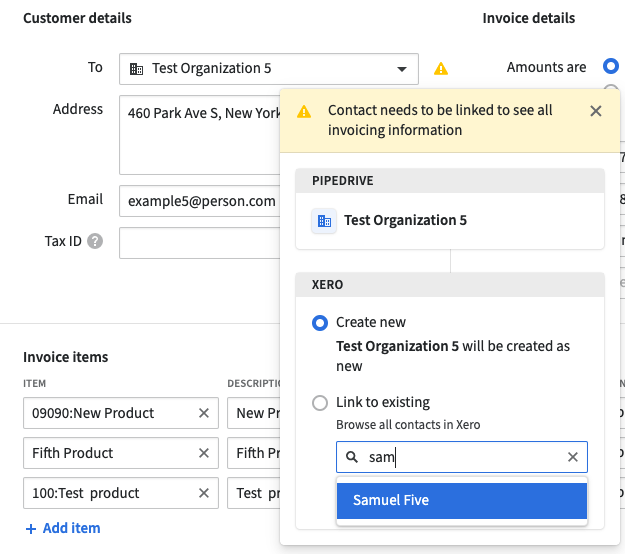
Kui kontakt on seostatud, on teil võimalus Värskenda pakkujapoolseid kliendiandmeid. Kui see on lubatud, tõmmatakse Aadressi, E-posti ja Maksutunnistuse alla lisatud teave Xerosse, kui see erineb.

Klõpsake nuppu "Loo arve", kui olete sisestanud kõik oma arve üksikasjad.
Arvete vaatamine

Kui arve on salvestatud mustandina, märkate arve olekut, mis annab teile märku, et see arve on praegu MUSTAND režiimis.
Arve jätkub mustandina, kuni see kas kustutatakse või kiidetakse heaks Xero's.
Sõltuvalt seotud Xero konto seadetes võib teil olla vaja mustandi arvet kinnitamiseks esitada. Kui arve on esitatud, saab seda Xero's kinnitada vastava Xero konto asjakohaste kasutajate poolt.
Märkus: Kui teil on lubatud Xero's arveid kinnitada, näete Pipedrive's iga arve all Kinnita võimalust.

Kui arve on Xero's heaks kiidetud, muutub arve staatus Pipedrive's vastavalt seotud Xero konto tehtud uuendustele. Viitamiseks on Pipedrive's tehingu arve vaatamisel kuus olekut, mida kaaluda:
- Mustand
- Ootel kinnitamine
- Ootel maksmine
- Makstud
- Tühistatud
- Kustutatud

Kui klõpsate Rohkem "...", on teil need võimalused:
- Tühista – Tühista kõik tasumata või tasutud arved. Tühistatud arveid ei saa tühistada.
- Saada e-postiga – Saada kõik tasutud või makstavad arved otse oma kliendile. E-postiga saadetud arved saadetakse e-posti teel Xero'st.
- Laadi PDF alla – Laadige alla oma arve PDF-versioon, et saata see otse oma klientidele
- Ava Xero's – Selle võimaluse klõpsamine viib teid oma Xero kontole, kus saate redigeerida, saata oma arve ja aktsepteerida maksmist.
Detailvaate küljeriba
Teie arve ajalugu lisatakse ka detailvaate küljeribale. Siin saate värskendada, et tuua sisse uued Xero uuendused, või klõpsata Rohkem ("..."), et minna seadetesse või tühistada kontakti lingi.
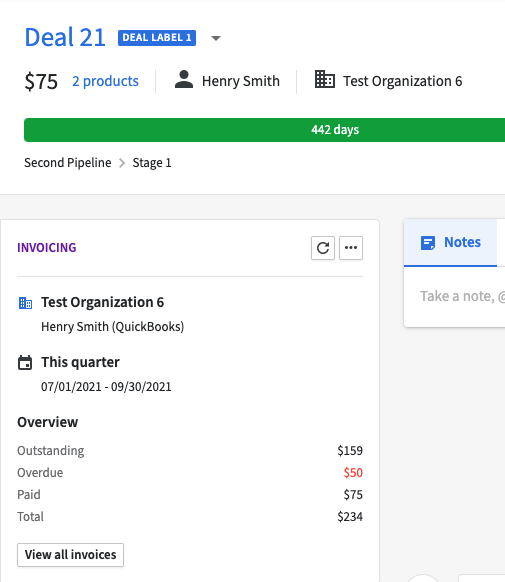
Klõpsake "Kuva kõik arved", et vaadata lisateavet kõigi linkidega arvete kohta, mille aja saate kohandada. Näete kõiki arveid, mis on seotud näidatud lingitud kontaktiga, ja saate need arved tehinguga siduda või link tühistada.
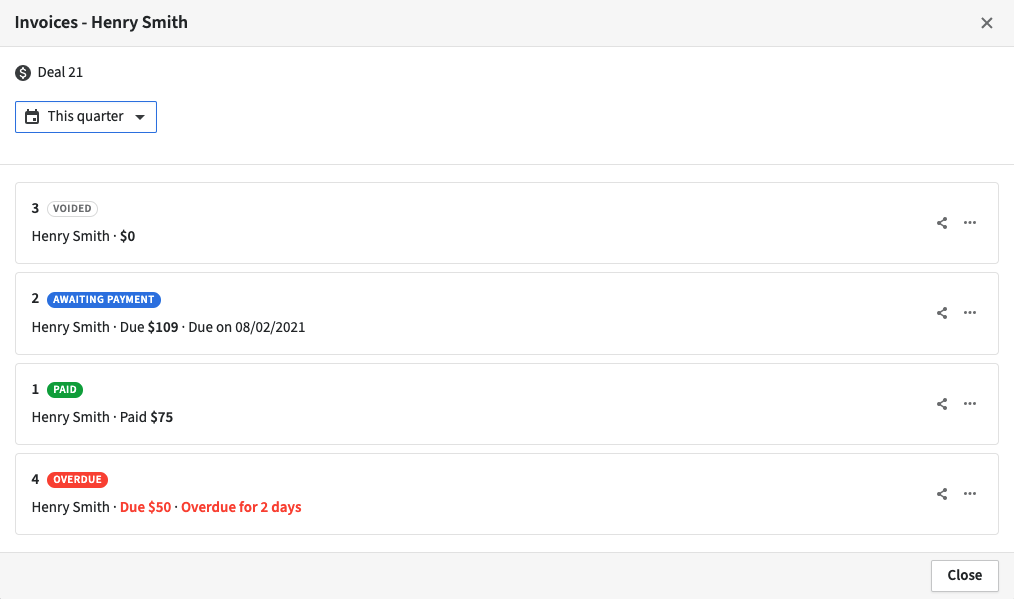
Kas see artikkel oli abiks?
Jah
Ei


